Märkus.: See artikkel on oma töö ära teinud ja aegub peagi. Kuna soovime vältida tõrketeateid selle kohta, et ühte või teist lehte ei leitud, eemaldame lingid, millest oleme teadlikud. Kui olete ise loonud sellele lehele viivaid linke, eemaldage need. Üheskoos aitame tagada veebi korraspüsimise.
Esitlused sisaldavad sageli täpploenditega slaide. Siin on kiire viis teksti teisendamiseks täpploendi SmartArti graafikaobjektid, et kuvada sõnum PowerPoint visuaalselt. SmartArti graafikaobjektid on teie teabe visuaalne esitus, mida saate täielikult kohandada.
Selle artikli teemad
Ülevaade slaiditeksti teisendamisest SmartArt-pildiks
Kui teisendate teksti SmartArti graafikaobjektid ks, saate oma teabele visuaalseks edasikaebamiseks valida paljude sisseehitatud paigutuste seast. Viige kursor pisipildile, et eksperimenteerida SmartArti graafika paigutustega, mis on täpploendite jaoks kõige paremini toiminud.

Kui olete SmartArti graafikaobjektid paigutuse valinud, paigutatakse slaidide tekst automaatselt kujunditesse ja paigutatakse vastavalt teie valitud paigutusele. Seejärel saate SmartArti graafikaobjektid kohandamiseks muuta selle värvi või lisada sellele SmartArt-laadi .
Märkus.: Samuti saate teisendada slaidil olevad pildid SmartArt-pildiks.
Slaiditeksti teisendamine SmartArt-pildiks
Microsoft 365 tellijate jaoks soovitab PowerPoint Designer teksti teisendamist SmartArti graafikaobjektid ks, kui see esineb slaidil sobivat sisu. Valige lindi menüü kujundus käsk kujunduse ideed.
-
Klõpsake kohatäidet, mis sisaldab slaidi teksti, mida soovite teisendada.
-
Klõpsake menüü Avaleht jaotise lõik nuppu Teisenda SmartArt-

-
Klõpsake galeriis soovitud SmartArti graafikaobjektid paigutust.
Galerii sisaldab paigutusi SmartArti graafika, mis on täpploendite jaoks kõige paremini toiminud. Kogu paigutuse kuvamiseks klõpsake Galerii allservas nuppu veel SmartArti graafika .
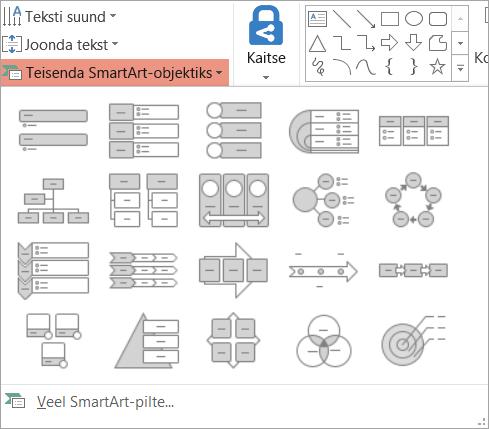
Märkused:
-
Kui soovite, et nii teksti kui ka muu slaidiga slaid oleks samast tekstist loodud SmartArti graafikaobjektid, looge enne selle SmartArti graafikaobjektid ks teisendamist slaidi koopia.
-
Saate teisendada SmartArti graafikaobjektid tagasi tekstiks, paremklõpsates pilti ja valides käsu Teisenda tekstiks.
-
Saate slaidi teisendada ka SmartArti graafikaobjektid ks, paremklõpsates kohatäidet, mis sisaldab slaidi teksti, mida soovite teisendada, ja seejärel klõpsata käsku Teisenda SmartArt-pildiks.
-
Te kaotate teatud teksti kohandused (nt teksti värvi või fondi suuruse muudatused), mida slaidil olevale tekstile teksti teisendamisel SmartArti graafikaobjektid ks tegite.
Kogu SmartArt-pildi värvide muutmine
Saate muuta SmartArti graafikaobjektid kujunditele rakendatud värve. Erinevad värvikombinatsioonid tuletatakse teie esitluse kujunduse värvidest.
-
Klõpsake SmartArti graafikaobjektid.
-
Klõpsake menüü SmartArt-riistad alammenüü Kujundus jaotises SmartArt-laadid nuppu Muuda värve.
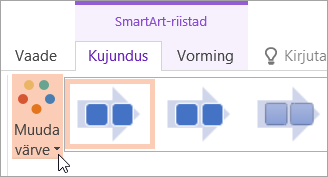
Kui menüüd SmartArt-riistad ega kujundus ei kuvata, veenduge, et olete valinud SmartArti graafikaobjektid. Võimalik, et peate selle valimiseks topeltklõpsama SmartArti graafikaobjektid ja avama menüü kujundus .
-
Klõpsake soovitud värvivariatsiooni.
SmartArt-laadi rakendamine kogu SmartArt-pildile
SmartArt-laad on ainulaadsete ja professionaalselt kujundatud efektide (nt joone laad, viltune või 3-D) kombinatsioon, mida saate rakendada oma SmartArti graafikaobjektid le.
-
Klõpsake SmartArti graafikaobjektid.
-
Klõpsake menüü SmartArt-riistad alammenüü Kujundus jaotises SmartArt-laadid soovitud SmartArt-laadi.
Suurema valiku SmartArt-laadide kuvamiseks klõpsake nuppu Rohkem

Kui menüüd SmartArt-riistad ega kujundus ei kuvata, veenduge, et olete valinud SmartArti graafikaobjektid. Võimalik, et peate selle valimiseks topeltklõpsama SmartArti graafikaobjektid ja avama menüü kujundus .










